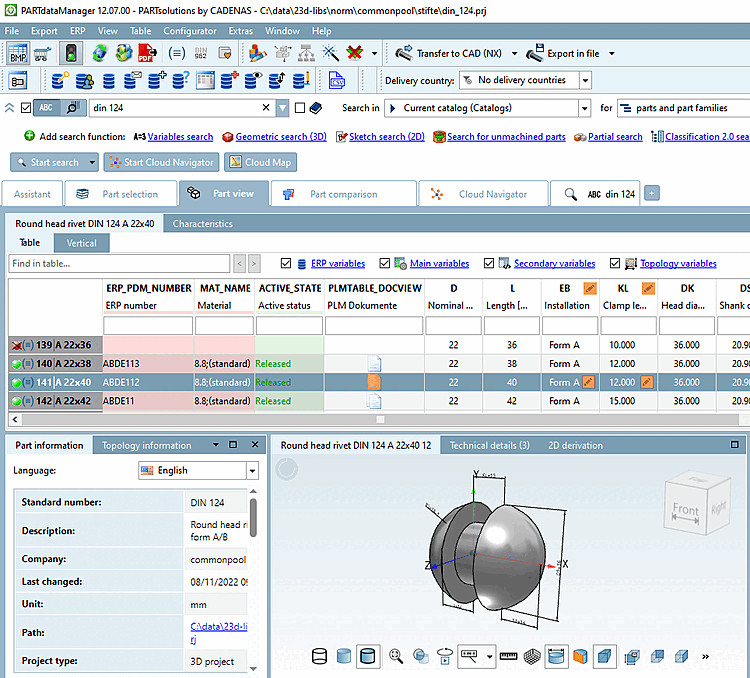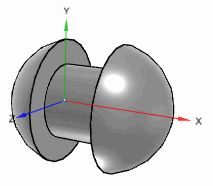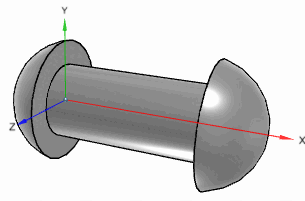Nella tabella delle caratteristiche di 3Dfindit / PARTdataManager, una colonna separata PLMTABLE_DOCVIEW può essere utilizzata per segnalare per ogni caratteristica (riga) tramite un'icona se è disponibile un è disponibile (o più documenti) e se è disponibile con i valori attualmente impostati.
Parti come molle, rivetti o guarnizioni hanno campi di valori che vengono creati come caratteristiche funzionali. Anche se questi pezzi vengono esportati con valori funzionali diversi, vengono gestiti una sola volta (ed esistono una sola volta nel magazzino). Le spiegazioni dei vari tipi di caratteristica si trovano alla voce Sezione 3.1.7.1, “Determinare la caratteristica nella vista "Tabella ” in ENTERPRISE 3Dfindit (Professional) - Utente.
La colonna ERP_PDM_NUMBER indica se un componente è gestito. Il numero di articolo viene visualizzato in questa colonna. Queste informazioni sono di solito sufficienti per la progettazione. Tuttavia, per l'amministrazione, ad esempio, può essere interessante sapere quali parti sono state effettivamente esportate o se per la parte è disponibile anche un documento CAD. La colonna ERP_PDM_NUMBER non dice nulla al riguardo; questa informazione è fornita dalla colonna PLMTABLE_DOCVIEW. Il documento in questione può essere trovato rapidamente nel PDM utilizzando l'ID PDM.
| / |
Nessuna icona: Non esiste alcun documento nel sistema PDM per la linea in questione. Ciò significa che la tabella PLMTABLE2 non contiene voci per la riga corrispondente. |

|
Simbolo bianco di documento singolo: Esiste esattamente un documento CAD per la riga in questione (PLMTABLE2 contiene esattamente UNA voce). |

|
Simbolo bianco multidocumento: Per la linea in questione esistono più documenti CAD. (PLMTABLE2 contiene più documenti). Se si sposta il mouse sull'icona, viene visualizzato un breve messaggio informativocon il numero di documenti CAD. Fare clic sull'icona per aprire la finestra di dialogo Elenco documenti [Document list]. Questa finestra di dialogo fornisce informazioni dettagliate sull'ID PDM e sulle impostazioni dell'intervallo di valori dei documenti. Vedere sotto. |

|
Arancione, simbolo di documento singolo: È disponibile un documento, ma l'impostazione corrente di un campo dell'intervallo di valori è diversa. |
Facendo clic sull'icona si apre la finestra di dialogo Elenco documenti, che mostra il PDMID, che a sua volta può essere utilizzato per trovare rapidamente il documento in questione nel PDM.
I dettagli si trovano alla voce Sezione 3.2.9, “Identificazione dei documenti CAD (ID PDM) in 3Dfindit / PARTdataManager ” in ENTERPRISE 3Dfindit (Professional) - Amministrazione.